Ngoài mạng LAN, cắm dây mạng trực tiếp để sử dụng thì chúng ta không thể phủ nhận vai trò của Wifi. Đối với xã hội ngày càng phát triển thì mạng có dây ngày càng trở nên bất tiện, song song với đó mạng không dây ngày càng phát triển với công nghệ sóng 2.4GHz và 5GHz khiến máy kết nối và sử dụng dữ liệu truyền đến được tốt hơn.
Vậy trong trường hợp Wifi bị hỏng, kết nối kém và thiếu ổn định thì sẽ rất phiền phức. Hãy cùng Bình Dương Computer khắc phục lỗi này nhé.
Có rất nhiều lí do chủ quan cũng như khách quan, tuy nhiên một vài lỗi phổ biến sau đây là lí do chính khiến máy bạn bắt Wifi kém:
1. Khoảng cách xa, bị chặn sóng
2. Máy bị xung đột Driver
3. Máy bị lỗi Driver
4. Máy bị nhiễm Virus
5. Card wifi lỗi
6. Dây Card Wifi lắp sai
7. Dây nối Card Wifi bị đứt
8. Lỗi Mainboard hoặc Card Wifi
Khắc phục lỗi wifi bắt sóng kém
Sử dụng USB Wifi, Wifi gắn rời tạm thời
Sử dụng USB Wifi gắn rời để chống cháy, vấn đề mạng kết nối kém có thể chỉ là vấn đề nhất thời tuy nhiên nếu bạn cần sử dụng Wifi thì đây là cách dễ dàng nhất.
Chiếc USB Wifi rời hầu hết đều rất rẻ, có thể sử dụng chống cháy mà vẫn mang lại Hiệu quả cao.

Sử dụng Windows Update (Windows 10 và 11)
Đôi khi Windows sẽ khởi động lên trong trạng thái lỗi hoặc xung đột Driver, nếu Restart (Khởi động lại máy) mà vẫn không thể khắc phục lỗi thì bạn nên sử dụng Windows Update (Trình cập nhật Windows) để máy có thể tự kiểm tra lỗi cũng như phần còn thiếu của hệ.
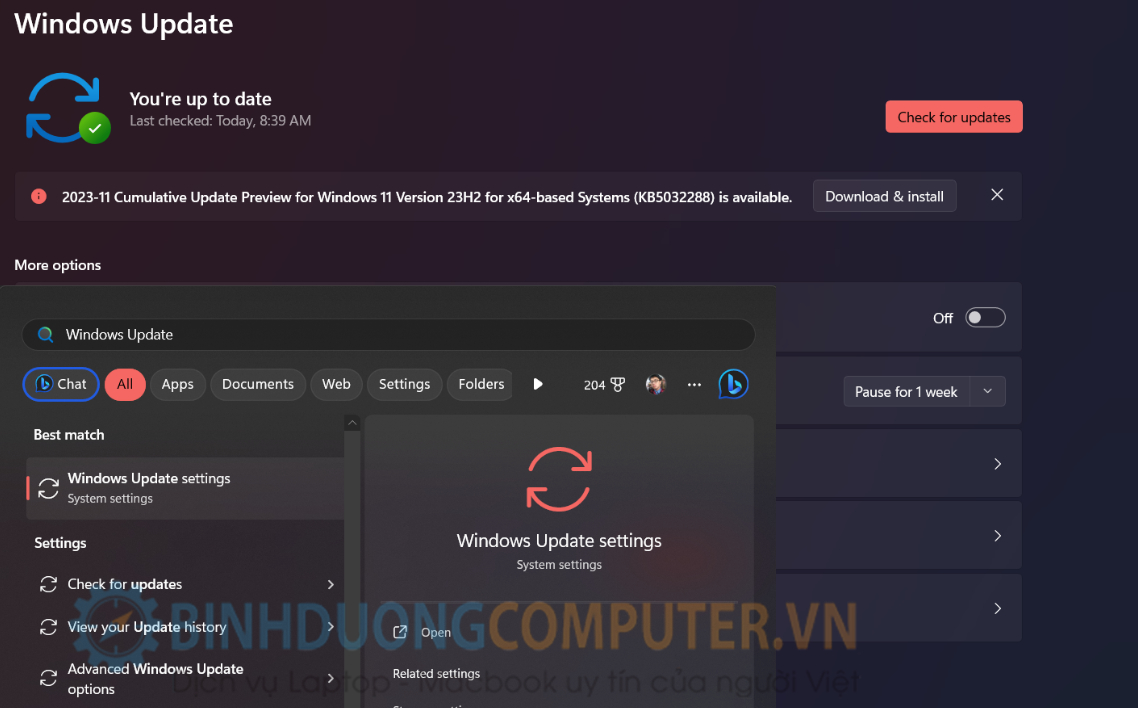
Tải Driver Wifi mới bằng trình điều khiển
Đôi khi Driver sẽ bị ghi đè hoặc bị xung đột trong quá trình sử dụng, điều này khiến Windows không hoạt động ổn định cho dù có Restart lại và Windows Update không hiệu quả. Hãy chạy chương trình tích hợp sẵn trong máy.
Khởi chạy Device Manager > nhấp vào Network adapters > Bấm vào Mở rộng > Chọn Update Driver. Sau đó bạn Restart (Khởi động lại máy) và kiểm tra xem đã hết lỗi chưa.
Hãy cài lại Wifi có sẵn của bạn nếu vẫn gặp lỗi. Vào bộ điều hợp Intel Wi-Fi và chọn Uninstall device. Khởi động lại máy và sử dụng Windows Update để cập nhật Driver Wifi mới.
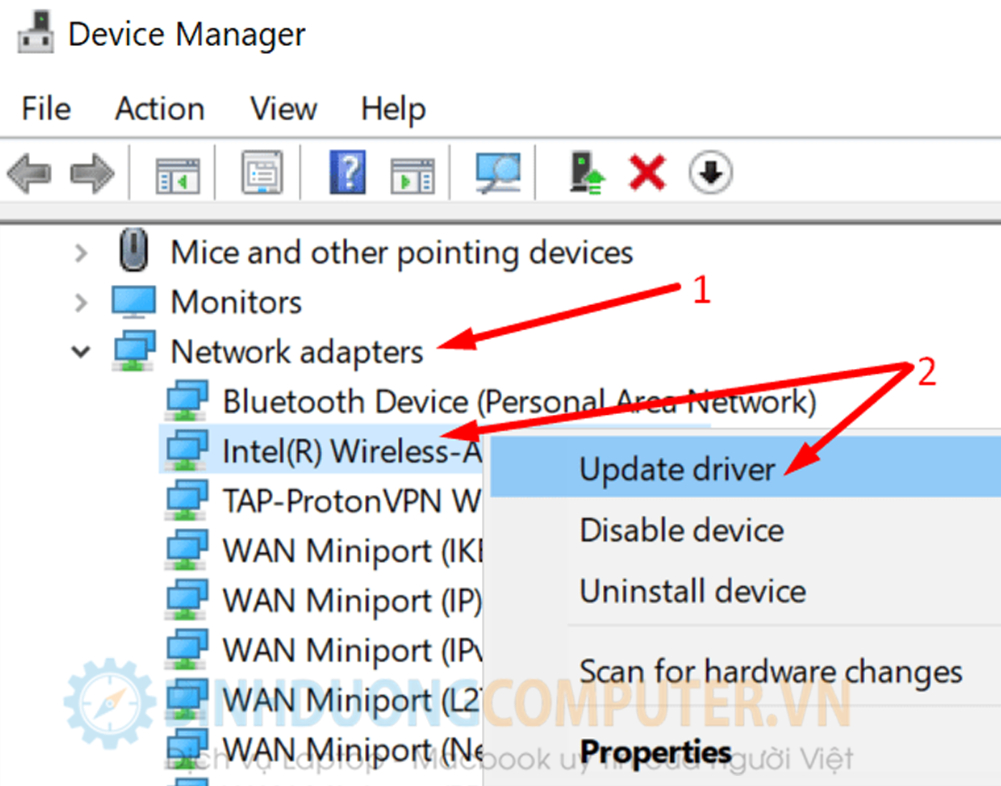
Vệ sinh máy
Khiến Windows khởi động sai, Windows gặp lỗi và chập chờn khi sử dụng. Lúc này bạn nên tra lại bạn đã bao giờ vệ sinh máy chưa, tuy chỉ là lí do bề ngoài nhưng việc máy bị bám bẩn, quá nhiệt độ CPU, máy không được tản nhiệt đúng cách.v.v.. cũng là nguyên nhân khiến máy kết nối Wifi kém lại.

Kiểm tra dây Card Wifi
Dây Card Wifi, dây sóng của Laptop có thể đã bị đứt, ngắn mạch hoặc có thể gắn sai dây. Linh kiện này rất nhạy cảm vì vậy bạn nên nhờ người có chuyên môn về máy tính Laptop hỗ trợ bạn nhé.

Cài lại Windows
Cách dễ dàng và nhiều người sử dụng nhất, cài lại Windows là một cách quốc dân và nổi nhất khi máy gặp lỗi. Nhưng cách sau đây là cách các bạn có thể cài lại một cách nhanh nhất.
Bạn tìm đến Settings > chọn System > nhấn Recovery > tiếp đó nhấn Reset PC. Ở bước cuối bạn sẽ được lựa chọn xóa hết dữ liệu hoặc không, tùy chọn là ở bạn.
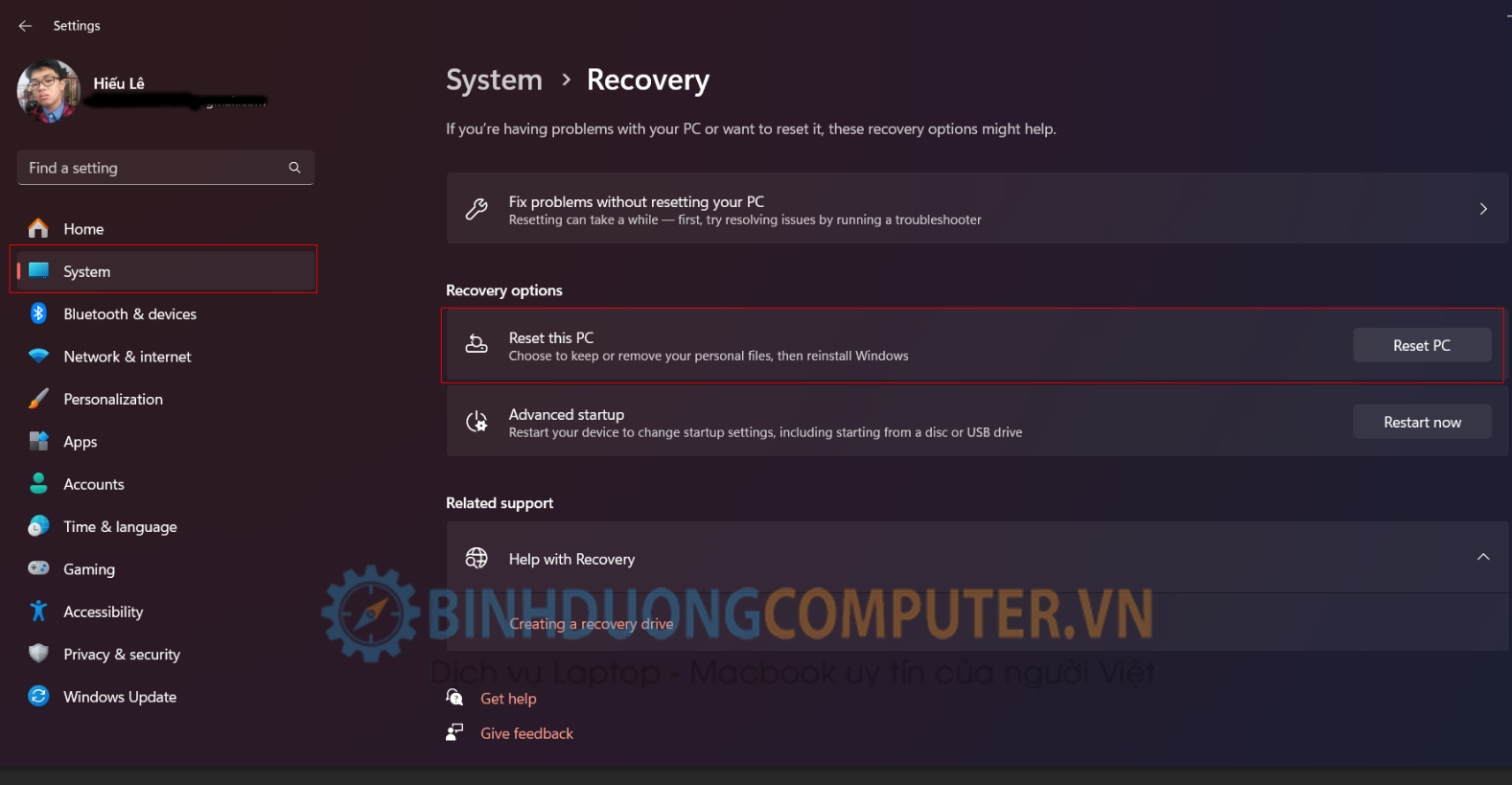
Để tránh những sai lầm không đáng có khi kiểm tra, Bình Dương Computer khuyên bạn nên tìm đến người có chuyên môn kĩ thuật để được trợ giúp.
Nặng nhất sẽ là 2 vấn đề:
Hy vọng bài viết trên đây có thể giúp bạn biết cách để phòng tránh lỗi và biết cách để sửa chữa nhanh chóng nhất, Bình Dương Computer luôn sẵn sàng hỗ trợ bạn, với giá cả phải chăng và chi phí sửa chữa giá HSSV. Bình Dương Computer luôn lắng nghe phản hồi từ bạn, xin cảm ơn!
Tin mới nhất
BÀI VIẾT nổi bật